win7怎么修改文件格式类型 win7如何修改文件格式
更新时间:2022-12-23 15:24:53作者:runxin
在win7电脑中保存的各个文件都有相应的格式类型,用户可以依据文件显示的格式类似来寻找相关的打开方式,当然我们也可以对win7电脑中的文件格式可进行修改,从而转变文件的作用,那么win7怎么修改文件格式类型呢?接下来小编就来告诉大家win7修改文件格式设置方法。
具体方法:
1、这里新建一个文本的文件来演示操作,要把.txt改成.html的后缀格式文件。
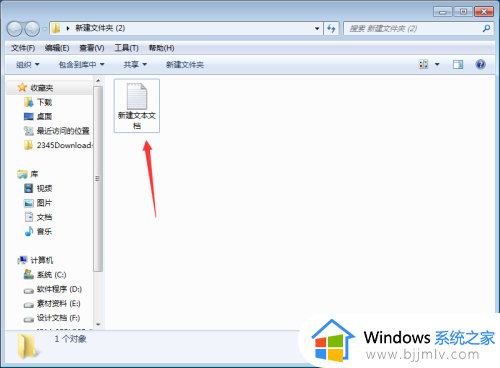
2、点击菜单栏的工具==》文件夹选项。
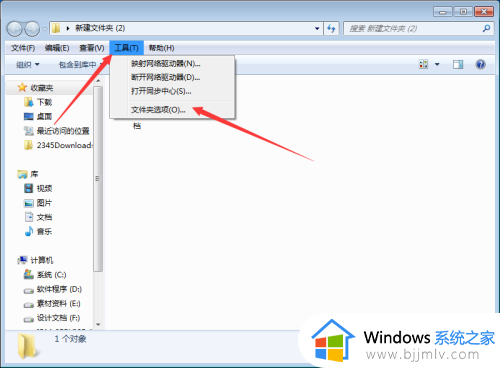
3、在弹出来的窗口中,选择查看。
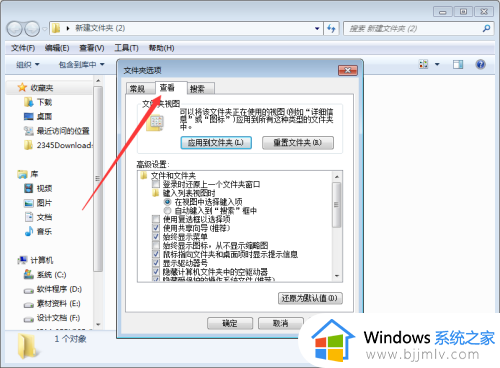
4、拖动滚动条,找到“隐藏已知文件类型的拓展名”并去掉勾选,之后点击应用,点击确定。
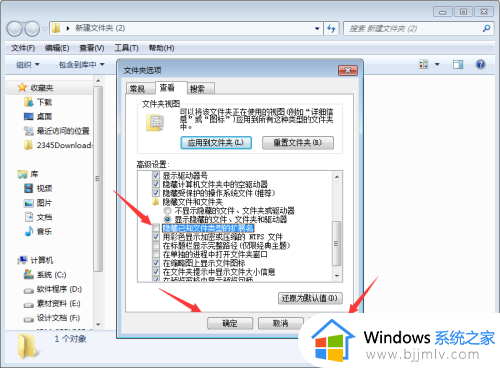
5、这样文件的后缀类型就出来了,我们直接重命名,并将.txt修改成.html,弹窗提示的直接点是。
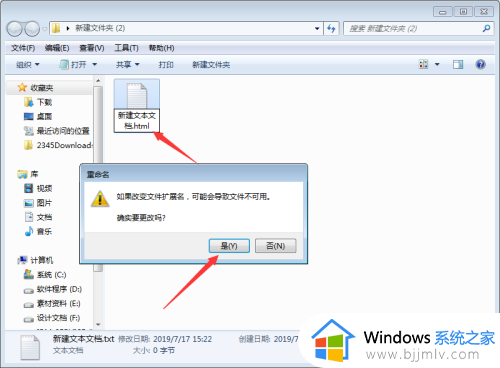
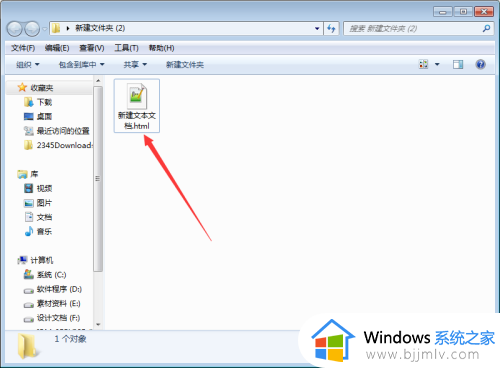
以上就是小编教大家的win7修改文件格式设置方法了,还有不清楚的用户就可以参考一下小编的步骤进行操作,希望能够对大家有所帮助。
win7怎么修改文件格式类型 win7如何修改文件格式相关教程
- win7更改文件格式怎么操作 win7如何修改文件格式后缀
- win7如何更改文件后缀格式 win7怎么修改文件后缀名格式
- win7怎么改文件格式,修改win7文件格式的方法
- win7改文件后缀名格式方法 win7怎么修改文件格式后缀
- win7如何更改文件类型 win7怎样更改文件类型
- win7如何更改文件后缀格式 怎么更改win7文件后缀名
- win7用户账户类型怎么修改的 win7如何更改用户账户类型
- win7文件类型设置在哪 win7电脑如何设置文件类型
- win7系统盘格式怎么改 win7更改硬盘格式如何操作
- win7如何更改文件属性后缀 win7怎么修改文件属性后缀
- win7系统如何设置开机问候语 win7电脑怎么设置开机问候语
- windows 7怎么升级为windows 11 win7如何升级到windows11系统
- 惠普电脑win10改win7 bios设置方法 hp电脑win10改win7怎么设置bios
- 惠普打印机win7驱动安装教程 win7惠普打印机驱动怎么安装
- 华为手机投屏到电脑win7的方法 华为手机怎么投屏到win7系统电脑上
- win7如何设置每天定时关机 win7设置每天定时关机命令方法
热门推荐
win7系统教程推荐
- 1 windows 7怎么升级为windows 11 win7如何升级到windows11系统
- 2 华为手机投屏到电脑win7的方法 华为手机怎么投屏到win7系统电脑上
- 3 win7如何更改文件类型 win7怎样更改文件类型
- 4 红色警戒win7黑屏怎么解决 win7红警进去黑屏的解决办法
- 5 win7如何查看剪贴板全部记录 win7怎么看剪贴板历史记录
- 6 win7开机蓝屏0x0000005a怎么办 win7蓝屏0x000000a5的解决方法
- 7 win7 msvcr110.dll丢失的解决方法 win7 msvcr110.dll丢失怎样修复
- 8 0x000003e3解决共享打印机win7的步骤 win7打印机共享错误0x000003e如何解决
- 9 win7没网如何安装网卡驱动 win7没有网络怎么安装网卡驱动
- 10 电脑怎么设置自动保存文件win7 win7电脑设置自动保存文档的方法
win7系统推荐
- 1 雨林木风ghost win7 64位优化稳定版下载v2024.07
- 2 惠普笔记本ghost win7 64位最新纯净版下载v2024.07
- 3 深度技术ghost win7 32位稳定精简版下载v2024.07
- 4 深度技术ghost win7 64位装机纯净版下载v2024.07
- 5 电脑公司ghost win7 64位中文专业版下载v2024.07
- 6 大地系统ghost win7 32位全新快速安装版下载v2024.07
- 7 电脑公司ghost win7 64位全新旗舰版下载v2024.07
- 8 雨林木风ghost win7 64位官网专业版下载v2024.06
- 9 深度技术ghost win7 32位万能纯净版下载v2024.06
- 10 联想笔记本ghost win7 32位永久免激活版下载v2024.06